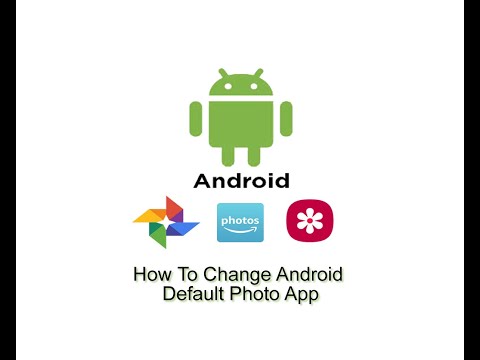A NirSoft ProduKey segítségével megtekintheti a Windows, Microsoft Office és más szoftverek termékkulcsát. Meg tudja mutatni a kulcsokat a jelenlegi számítógépről, vagy használhatja a hibás számítógép merevlemezén tárolt kulcsok megtekintésére.
Hogyan lehet visszaállítani a kulcsokat egy munkahelyi számítógépről
Töltse le a ProduKey archívumot ezen az oldalon, és futtassa a ProduKey.exe fájlt.
Megjelenik a termékkulcs a Windows telepítéséhez, valamint a rendszeren telepített egyéb alkalmazásokhoz, beleértve a Microsoft Office, a Visual Studio, a Microsoft Exchange Server, a Microsoft SQL Server és néhány Adobe és Autodesk termékét.
Ha a számítógépe egy Windows 10 vagy 8 kulcsot tartalmaz az UEFI firmware-jébe beágyazva, itt "Windows (BIOS OEM kulcs)" jelenik meg. Ezt a kulcsot a számítógép alaplapján tárolja, és a Windows automatikusan használja azt, amikor telepítette a Windows számítógépét. Nem kell biztonsági másolatot készíteni, vagy leírni.

Hogyan lehet visszaállítani a kulcsokat egy különálló merevlemezről?
Ha van olyan számítógép, amely nem indul el, akkor visszaállíthatja a kulcsokat, amíg a merevlemez továbbra is működik. Csak ki kell távolítania a meghajtót, csatlakoztatnia kell egy funkcionális számítógéphez, és rá kell tennie a ProduKey-et.
Ha ezt szeretné tenni, le kell állítania a sérült számítógépet, fel kell nyitnia, és el kell távolítania a belső meghajtót. Ez egyes számítógépeken könnyebb lesz, mint mások - például sok laptopot nem könnyű megnyitni, míg az asztali gépek általában.
Ezután helyezze be a meghajtót egy működő számítógép belső meghajtórekeszébe, vagy használjon SATA merevlemez-dokkoló állomást, például az alábbiakban bemutatott módon.


A ProduKey ezután megjeleníti a billentyűket a másik számítógép meghajtójától, és nem az aktuális számítógépről használt kulcsokat.

Hogyan lehet visszaállítani a kulcsokat a számítógép meghajtó eltávolítása nélkül?
Végül, ha nem tudja - vagy csak nem akarja - fizikailag eltávolítani a meghajtót az első számítógépből, akkor helyettesítheti a Linux élő USB meghajtót a fájlok másolásáról a meghajtóról, majd megvizsgálhatja őket a ProduKey-rel egy másik számítógép. Általában azt gondoljuk, hogy könnyebb eltávolítani a meghajtót, de ez alternatívaként működik.
Ehhez először létre kell hoznia magának egy élő Linux meghajtót. Például létrehozhat egy Ubuntu meghajtót. Ehhez le kell töltenie az Ubuntu ISO-t, és le kell töltenie a Windows Rufus eszközt.
Figyelem: Az élő meghajtóból átalakított USB meghajtó törlődik. Először készítsen biztonsági másolatot a fontos fájlokról.
Miután egyszer mindkettőhöz csatlakozott, csatlakoztassa az USB meghajtót, és indítsa el a Rufust. Válassza ki az USB meghajtót, vegye fel a FAT32 fájlrendszert, és ellenőrizze a "Create a bootable disk using" mezőt. Kattintson a jobb oldalon lévő gombra, és válassza ki a letöltött Ubuntu ISO képet.


Amikor az Ubuntu indít, nyissa meg a fájlkezelő ablakát a panelben található meghajtó ikonra kattintva. Keresse meg a Windows meghajtót és navigáljon
C:Windowssystem32
. Kattintson a jobb gombbal a "config" mappára, és válassza a "Másolás" lehetőséget. Csatlakoztasson egy másik külső USB meghajtót a számítógéphez, és másolja át a konfigurációs mappát.

Meg kell újítanod a könyvtárstruktúrát. Hozzon létre egy "Windows" mappát, majd hozzon létre egy "system32" mappát benne. Másolja a "config" mappát a system32 mappába.

A ProduKey majd megmutatja a termékkulcsokat az átmásolt konfigurációs mappából.